文章详情页
Word翻译软件将Word文档翻译成英文的方法
浏览:90日期:2023-07-24 08:12:50
Word翻译软件是一款能够帮助用户翻译Word文件内容的功能软件,除了翻译Word文档的内容之外软件还可以翻译PDF文件的内容。在使用这款软件翻译文档的时候可以选择自己想要翻译的语言,有很多个国家的语言选项可以供用户选择。如果需要将整篇Word文档内容翻译成其他语言的用户就可以通过这款软件来完成,相信有很多用户都会需要用到,那么小编就来跟大家分享一下具体的操作方法步骤吧,有需要的朋友不妨一起来看看,希望这篇教程能够帮助到大家。

1.首先第一步我们打开软件之后在左边列表中选择Word翻译这个功能模块,选中之后点击界面中间的加号准备添加要翻译的Word文件。
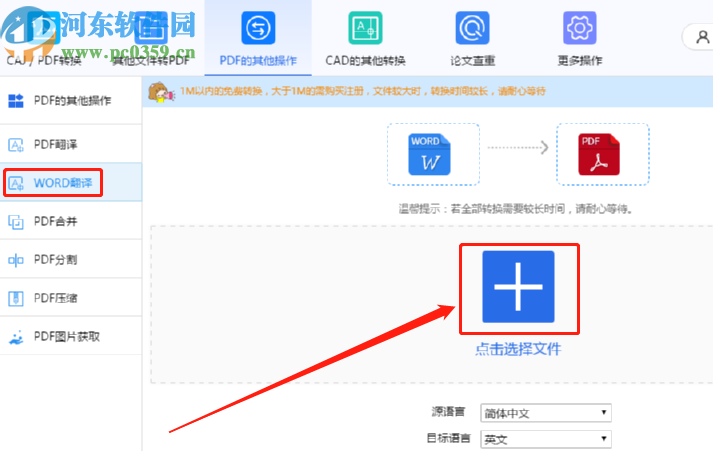
2.点击加号之后紧接着会打开一个选择文件的界面,在这个界面中我们选中目标Word文件之后点击右下角的打开按钮。
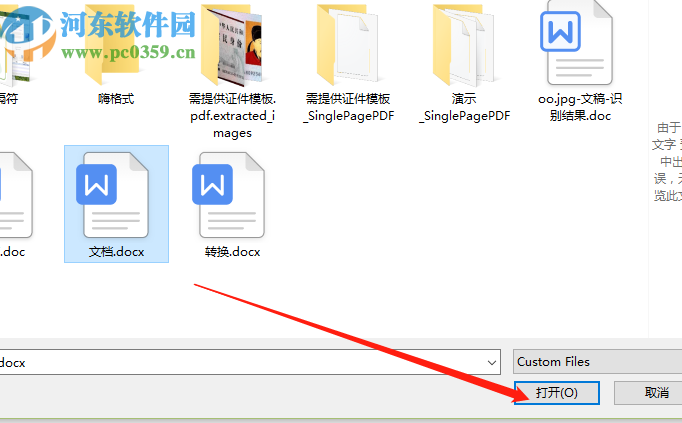
3.点击打开按钮之后这个Word文件就成功添加到软件界面了,然后我们点击下方的目标语言可以选择要将Word文件翻译成什么语言,在这里我们选择英文即可。
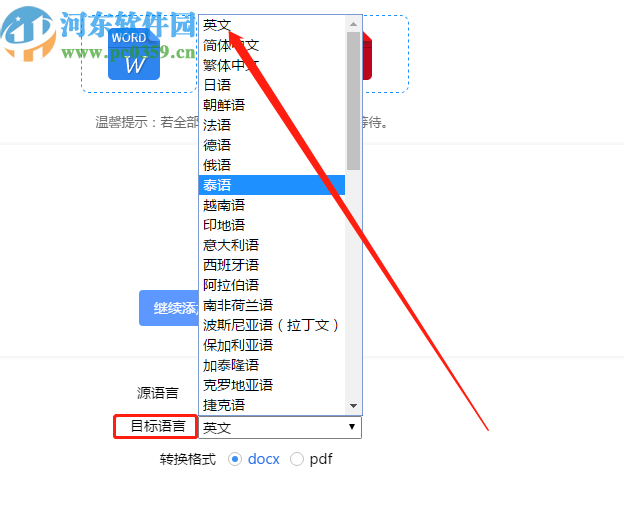
4.想要翻译的语言设置完成之后我们回到界面中选择转换输出的文件格式,点击开始转换这个功能按钮即可开始进行翻译Word文档的操作。
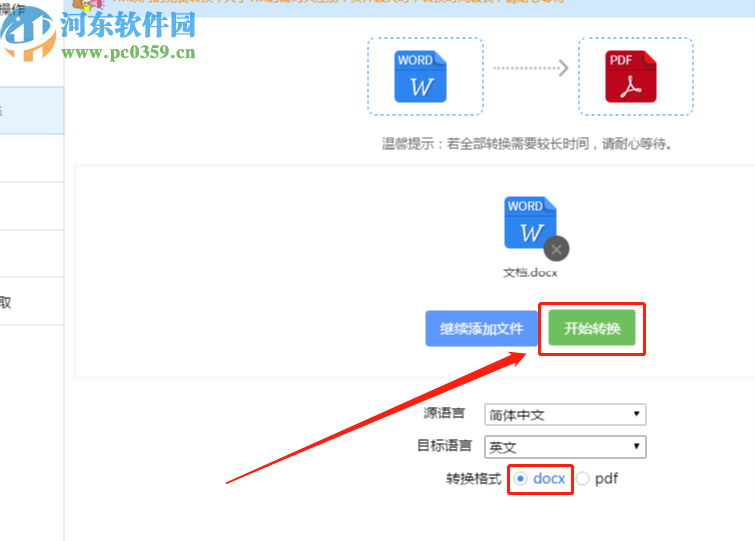
5.等到翻译操作完成之后在我们的界面中就会提示转换完成了,点击打开文件按钮之后可以查看翻译之后的文件。
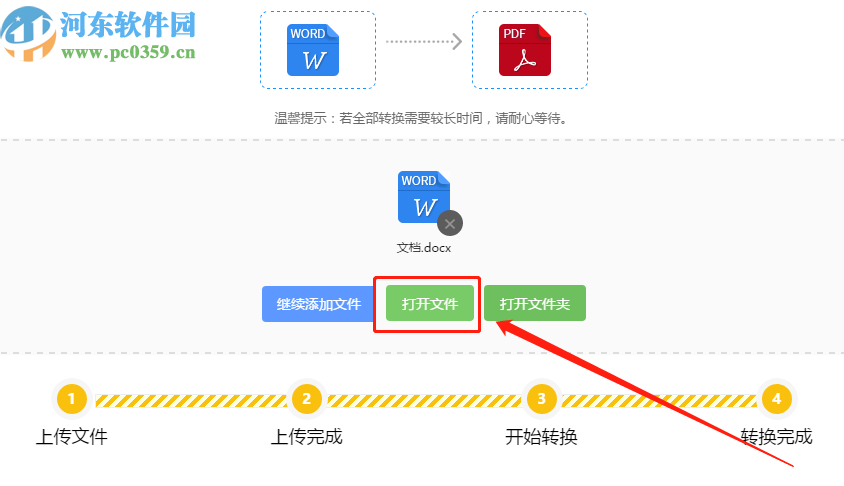
以上就是小编今天跟大家分享的使用Word翻译软件来将Word文件翻译成英文的操作方法了,有需要的朋友赶紧试一试小编分享的方法吧,希望这篇方法教程能够对大家有所帮助。
标签:
word
相关文章:
1. office365无法打开word文档解决方法2. 捷速OCR怎么将图片转为可编辑的Word文档 将图片转为可编辑的Word文档操作讲解3. 去掉word文档自动编号后空格的方法4. Word文档一二三级标题设置5. Word文档怎么把文字弄成波浪形?Word把文字排版成波形的方法6. Word文档要如何更改背景图片?Word文档更改背景图片的方法7. word文档转换为pdf格式的方法8. 怎么删除Word中的空白页?去掉Word文档空白页面的方法。9. 如何设置Word文档首页不显示页眉?Word页眉首页不显示怎么弄10. 当word文档两个窗口并排时,如何移动一个窗口而使得另外一个窗口不跟着移动
排行榜

 网公网安备
网公网安备